SAP EWM - การจัดส่งขาเข้าและขาออก
ในบทนี้เราจะพูดถึงรายละเอียดเกี่ยวกับการจัดส่งขาเข้าและขาออกและโมดูลต่างๆ
วิธีการเปิดใบสั่งซื้อสำหรับการสอบถามขาเข้า
ไปที่ระบบ ERP และสร้างใบสั่งซื้อตามที่แสดงในภาพหน้าจอต่อไปนี้หรือใช้คำสั่ง - T-code: me21

กรอกรายละเอียดดังต่อไปนี้ -
- Vendor
- ซื้อองค์กร
- รหัส บริษัท
- ป้อนรายละเอียดวัสดุ
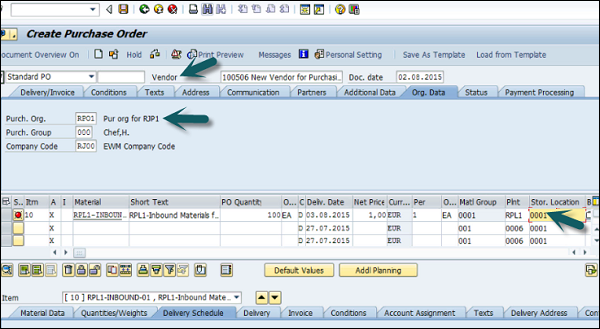
คุณสามารถเลื่อนไปที่ด้านล่างของหน้าจอและข้อมูลจะถูกกรอกโดยอัตโนมัติ

คลิกบันทึกที่ด้านบนเพื่อบันทึก PO จากนั้นจึงสร้างหมายเลขใบสั่งซื้อ
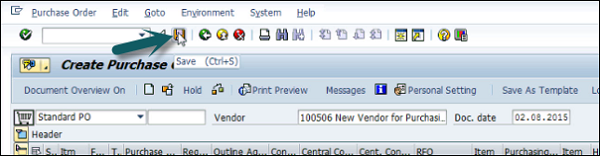
หากต้องการดูใบสั่งซื้อนี้ให้ไปที่แท็บ diplay ตามที่แสดงในภาพหน้าจอหรือการใช้งานต่อไปนี้ T-code: me23.
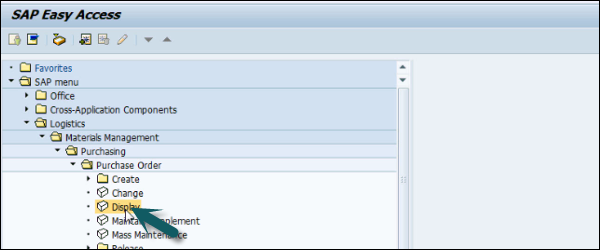

จะสร้างการจัดส่งขาเข้าได้อย่างไร?
ภาพหน้าจอต่อไปนี้ถูกจัดเรียงไว้เพื่ออธิบายวิธีสร้างการจัดส่งขาเข้า

ป้อนรายละเอียดผู้ขายและใบสั่งซื้อ

ตอนนี้คุณสามารถดูรายละเอียดทั้งหมดเช่นการจัดส่งการจัดวางสต็อก ฯลฯ


คลิกที่ปุ่มบันทึกและคุณจะได้รับการยืนยัน
ขั้นตอนต่อไปคือไปที่ระบบ EWM และดูว่าการแจ้งเตือนการจัดส่งขาเข้านี้จำลองแบบใน EWM
เข้าสู่ระบบ EWM ไปที่รักษาการแจ้งเตือนการจัดส่งขาเข้าตามที่แสดงในภาพหน้าจอต่อไปนี้
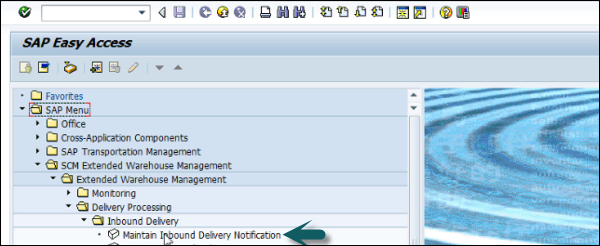
เลือกหมายเลขคลังสินค้า หากคุณต้องการเปลี่ยนค่าเริ่มต้นให้คลิกที่ค่าเริ่มต้น เลือกคลังสินค้า # แล้วคลิกที่เครื่องหมายถูก

ทำการค้นหาโดยใช้ใบสั่งซื้อที่สร้างขึ้นในขั้นตอนก่อนหน้า


ในการเช็คอินให้เช็คเอาต์ใน EWM ไปที่ระบบ EWM และใช้ T-code: /scwm/cico. คุณสามารถดำเนินการจุดตรวจโดยใช้พารามิเตอร์ต่างๆ


คุณสามารถป้อนหน่วยขนส่งหรือพารามิเตอร์ใด ๆ เหล่านี้และสามารถตรวจสอบหมายเลขยานพาหนะระยะเวลาการมาถึงและเวลาออกเดินทางตามแผน ฯลฯ

หากต้องการดูการเคลื่อนไหวของลานคุณสามารถใช้ T-code: /scwm/ymove.

ในขั้นตอนก่อนหน้านี้คุณสามารถทำการค้นหาตามพารามิเตอร์ต่างๆ ป้อนหมายเลข TU และคลิกที่ปุ่มค้นหา

ในทำนองเดียวกันคุณสามารถดำเนินการยกเลิกการโหลดโดยใช้รหัสธุรกรรม: /scwm/unloadและทำการค้นหาหมายเลข TU หรือพารามิเตอร์อื่น ๆ ขั้นตอนต่อไปคือการแยกบัญชีและวางกิจกรรม